Ako pridať a upraviť klasické stránky SharePointu
Jednou z mnohých vecí, ktoré sú základom štruktúry SharePointu , sú (SharePoint)SharePoint Pages . Tieto stránky slúžia na zobrazenie obsahu na danej lokalite. Na webe môže byť viacero stránok. Ak vás zaujíma spôsob vytvárania a úpravy klasických stránok SharePoint , čítajte ďalej.(SharePoint )
Pridajte(Add) a upravte klasické stránky SharePointu
V tomto návode sa naučíme, ako:
- Vytvorte klasickú stránku SharePoint
- Upravte klasickú stránku SharePointu
- Odstráňte klasickú stránku SharePointu
Ak chcete vytvoriť, upraviť alebo odstrániť stránku SharePoint , musíte mať požadované povolenia. Môžete ich získať, ak sa stanete členom skupiny Designers SharePoint pre danú lokalitu.
1] Vytvorte klasickú stránku SharePoint
Pre lokalitu, pre ktorú by ste chceli vytvoriť stránku, budete musieť urobiť nasledovné –
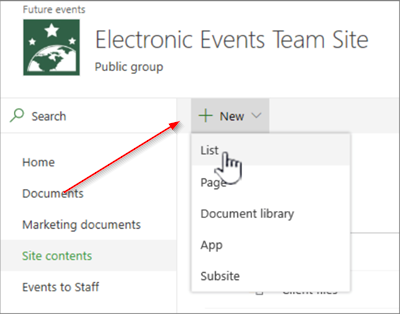
Prejdite na ' Obsah stránky(Site Contents) '. Túto možnosť nájdete na navigácii na ľavej strane alebo k nej máte prístup priamo z ' Nastavenia(Settings) '.
Ďalej prejdite do knižnice „ Stránky lokality(Site Pages) “ a kliknite ‘+New “.
Potom zadajte „ Názov novej stránky(New page name) “ a stlačte tlačidlo „ Vytvoriť(Create) “. Všimnete si, že stránka je vytvorená a otvorí sa na úpravy v prehliadači.
Tu je dôležité poznamenať, že kroky na vytvorenie stránky sa môžu líšiť v závislosti od faktorov, ako je typ lokality a povolenia, ktoré pre danú lokalitu máte.
2] Upravte klasickú stránku SharePoint
Na svojej stránke nájdite kartu Stránka(Page) a keď ju uvidíte, kliknite na ňu.
Ďalej vyberte možnosť „Upraviť“. Tento krok je voliteľný, pretože novovytvorená stránka je už otvorená na úpravy.
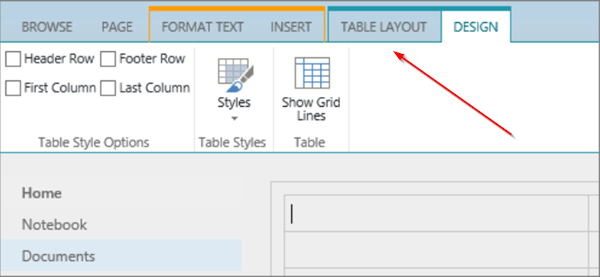
[ Zdroj obrázkov – support.office.com](Images)
Ak chcete nakonfigurovať stĺpce, bočný panel, hlavičku a pätu stránky, kliknite na kartu „ Rozloženie textu(Text Layout) “ na páse s nástrojmi a vyberte požadovanú možnosť.
Zadajte text pre stránku.
Ak chcete na stránku pridať objekty, vyberte na páse s nástrojmi kartu „ Vložiť(Insert) “ a pomocou príkazov pridajte na stránku tabuľky, médiá, odkazy a webové časti(Web Parts) .
Keď skončíte s úpravou časti, kliknite na ' Uložiť(Save) ' na karte Stránka(Page ) .
3] Odstráňte klasickú stránku SharePoint
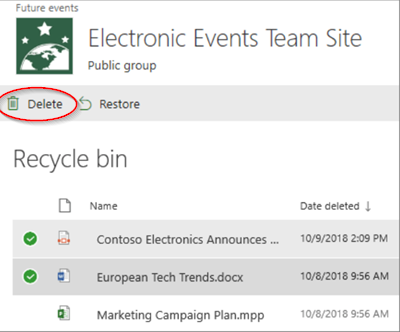
Ak chcete odstrániť stránku SharePoint , ktorú ste práve vytvorili, vyberte kartu „ Stránka(Page) “ a potom kliknite na „ Odstrániť(Delete) “ stránku.
Keď sa zobrazí výzva so správou, kliknite na tlačidlo OK.
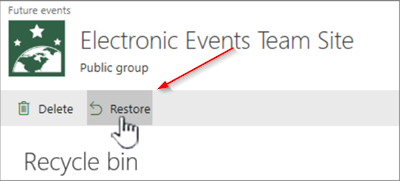
Po potvrdení sa stránka presunie do koša(Recycle Bin) na vymazanie. Ak ste stránku omylom odstránili, obnovte ju.
Dúfam, že to pomôže.
Related posts
Ako nahrať dokumenty na lokalitu SharePoint
Ako vytvoriť stránku v SharePointe
Ako spravovať upozornenia SharePointu
Pridajte sekcie a stĺpce na modernú stránku SharePointu
Vyhľadávanie v SharePointe pre niektorých používateľov nevracia výsledky
SharePoint nemôže otvárať dokumenty balíka Office v knižniciach SharePointu
Túto knižnicu sa nepodarilo synchronizovať 0x80070093, 0x80004005 – chyba OneDrive
Ako pridať webovú časť v Microsoft SharePoint
Kurz SharePoint pre začiatočníkov krok za krokom
Ako povoliť vytváranie verzií v SharePointe
Zapnutie/vypnutie synchronizácie pre knižnicu dokumentov SharePoint
Ako obnoviť a obnoviť odstránený súbor v SharePointe
